MapGis作图实验报告
- 格式:doc
- 大小:816.00 KB
- 文档页数:13
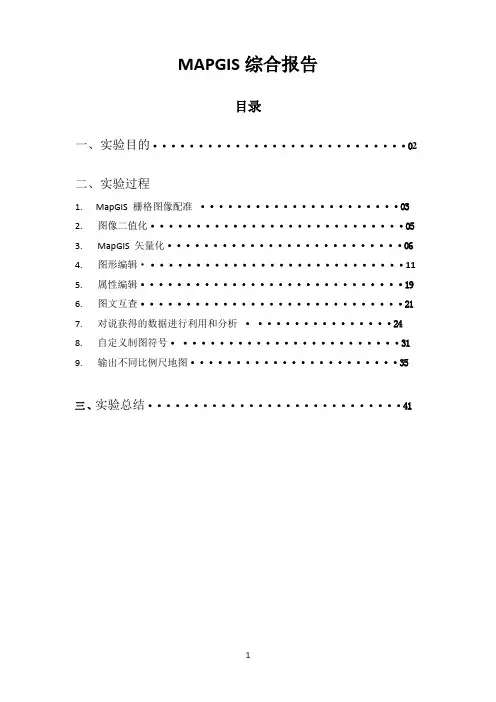
MAPGIS综合报告目录一、实验目的 (02)二、实验过程1.MapGIS 栅格图像配准 (03)2. 图像二值化 (05)3. MapGIS 矢量化 (06)4. 图形编辑 (11)5. 属性编辑 (19)6. 图文互查 (21)7. 对说获得的数据进行利用和分析 (24)8. 自定义制图符号 (31)9. 输出不同比例尺地图 (35)三、实验总结 (41)MAPGIS实验综合报告一、实验目的。
MAPGIS是通用的工具型地理信息系统软件,具有强大的空间数据的图形显示、各类地图制图的制作功能,作为个来数学信息的可视化转换工具,可以讲数字形式的地理信息以直观的图形形式在屏幕上显示,能自动进行线段跟踪、结点平差、线段接点裁剪与延伸,多边形拓扑结构的自动生成,还可以消除图幅之间元的街边误差,为地学信息的综合分析提供了一个理想的桌面式地理信息系统。
所以,在将图矢量化时应用MAPGIS软件是十分便捷的,同时综合了此软件的基础操作和方法,能培养我们的自出探究能力和中和分析能力。
对于我们来说这是我们以后能熟练运用MAPGIS的开始,路还很长,我们需要不断的摸索、不断的钻研才能完全掌握它。
下面针对这一次的实验成果中来谈一谈如何运用MAPGIS。
二、实验过程。
1.MapGIS 栅格图像配准1.1装载图像1.1.1准备工作使用纸质地图,在扫描仪中扫描为图像1.1.2打开MAPGIS“图像处理”——“图像分析”如图1.1.2-1所示如图1.1.2-11.1.3在点击图像分析模块的菜单“文件”-> “数据输入”,将其他栅格图像(mpg,jpg ,tif 等)转换为MapGIS 的栅格图像格式(.msi ),选转换数据类型,点击“添加文件”,添加要转换的文件到转换文件表中,然后点击“转换即可。
1.2图像校正1.2.1在“图像分析”菜单中,打开已经转换好的文件,进行文件的校正如图1.2.1-1。
如图1.2.1-11.2.2 打开菜单【镶嵌融合】下的“编辑模式1”,“校正预览”和“控制点息”。
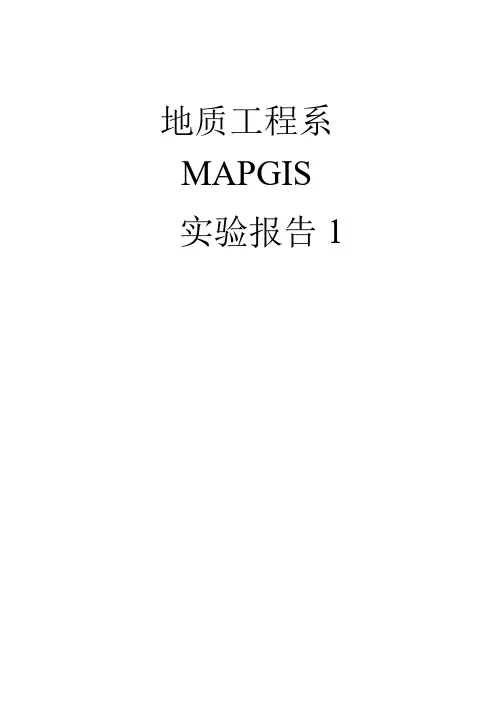
地质工程系MAPGIS 实验报告1 实验报告实验名称:编辑线属性:编辑线属性实验对象:线的属性:线的属性实验目的:修改,连接某物属性用Excel 输出线(或点,面)的属性数据输出线(或点,面)的属性数据实验步骤:一、修改线属性:具体步骤:具体步骤:1.在修改之前,要将线层勾上,即:2.单击“线编辑”中“参数编辑”中的“编辑线属性结构”得下表:单击“线编辑”中“参数编辑”中的“编辑线属性结构”得下表:在各个框中填写好字段名称,如:“长度”,单击“Enter ”,得:,得:在上话框中选择恰当的字段类型,如:“双精度型”,单击“OK OK””,然后,设置“字段长度”,和“小数位数”(在每一次输入完成后,就点击“Enter ”);在所有输入完后,也需要“Enter ”,使其移至下一个,在单击“OK ”。
3.单击“线编辑”中“参数编辑”中的“修改线属性”,接着,点击要修改属性的线:,接着,点击要修改属性的线:。
就这样,多编辑几条线的属性。
编辑好之后,单击“Y es”。
就这样,多编辑几条线的属性。
二、增加线属性表:单击主菜单中“库管理”中的“属性库管理”;打开界面后,选择菜单栏的“文件”——“装入线文件”打开界面后,选择菜单栏的“文件”——“装入线文件”线文件转入后:线文件转入后:1.增加属性类别:增加属性类别:在弹出的窗口中单击菜单栏中“属性”中的“新建表格”,在弹出的话框中编辑,其与ID””)“编辑属性结构”的操作类似。
(注意:为了下面的属性连接,序号1中第一项要填“ID完成后单击“OK”。
2.编辑新增的属性:编辑新增的属性:在编辑时,输入后单击“Enter”3.连接河属性表和河属性:连接河属性表和河属性:先关闭所有编辑窗口,先关闭所有编辑窗口,接着单击接着单击接着单击 “属性”中“连接中“连接 属性”,在弹出的对话框中设置成如下,在弹出的对话框中设置成如下 图:图:单击“确定”;之后单击之后单击“文件”“文件”中的中的“装入线文件”“装入线文件”,在弹出的对话框中选择在弹出的对话框中选择“单线河”“单线河”单击“打开”,得下图,于是,将其保存。

MapGIS拓扑区生成及处理实验报告
一.实验目的
1.基本了解MapGis6.7软件的简单操作步骤;
2.学会矢量化过程中的线的画法;
3.基本描绘出“某地区街道与建筑图”这幅光栅数据图中的线性数据
二.实验过程
1.首先打开点文件, 再在“G工作区”选择“A添加文件”, 再选择“添加线文件L”。
2.生产图如下:
3.在“T其它”中选择“清除坐标及自相交”的“清除重叠坐标及自相交”。
并对错误类型进行修改。
4.在“T其它”中选择“清除微短线”。
对错误类型进行逐一处理。
5.在“T其它”中选择“拓扑错误检查”的“线拓扑错误检查”。
然后逐一根据实际情况进行“线上移点”或“删除线”等操作进行修改。
6.在“T其它”中选择“自动剪断线”。
7.对点文件, 线文件进行保存。
8.在“T其它”中选择“线转弧段”
9.打开“区文件”, 在“T其它”中选择“拓扑重建”。
10.在“G工作区”中选择“A添加文件”的“添加点文件”。
三. 实验结果
1.处理了矢量化实验遗留的矢量化数据;
2.通过线转弧段造区得到了相应的拓扑区数据, 如下图:
以上即完成操作。
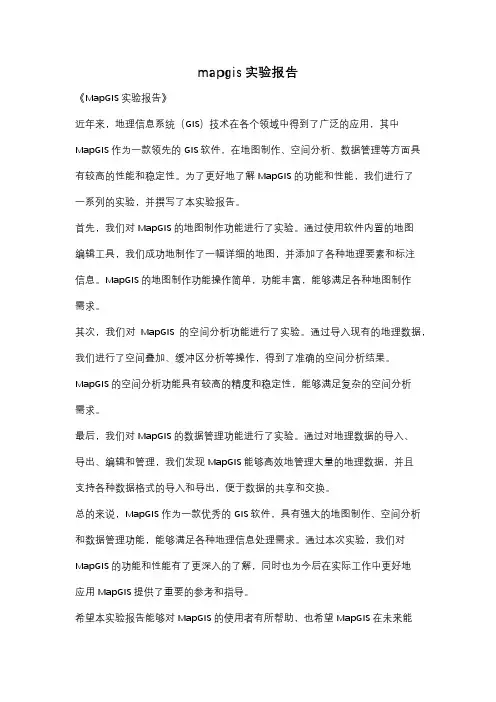
mapgis实验报告
《MapGIS实验报告》
近年来,地理信息系统(GIS)技术在各个领域中得到了广泛的应用,其中MapGIS作为一款领先的GIS软件,在地图制作、空间分析、数据管理等方面具有较高的性能和稳定性。
为了更好地了解MapGIS的功能和性能,我们进行了
一系列的实验,并撰写了本实验报告。
首先,我们对MapGIS的地图制作功能进行了实验。
通过使用软件内置的地图
编辑工具,我们成功地制作了一幅详细的地图,并添加了各种地理要素和标注
信息。
MapGIS的地图制作功能操作简单,功能丰富,能够满足各种地图制作
需求。
其次,我们对MapGIS的空间分析功能进行了实验。
通过导入现有的地理数据,我们进行了空间叠加、缓冲区分析等操作,得到了准确的空间分析结果。
MapGIS的空间分析功能具有较高的精度和稳定性,能够满足复杂的空间分析
需求。
最后,我们对MapGIS的数据管理功能进行了实验。
通过对地理数据的导入、
导出、编辑和管理,我们发现MapGIS能够高效地管理大量的地理数据,并且
支持各种数据格式的导入和导出,便于数据的共享和交换。
总的来说,MapGIS作为一款优秀的GIS软件,具有强大的地图制作、空间分析和数据管理功能,能够满足各种地理信息处理需求。
通过本次实验,我们对MapGIS的功能和性能有了更深入的了解,同时也为今后在实际工作中更好地
应用MapGIS提供了重要的参考和指导。
希望本实验报告能够对MapGIS的使用者有所帮助,也希望MapGIS在未来能
够不断完善和发展,为地理信息系统的应用提供更加优质的技术支持。
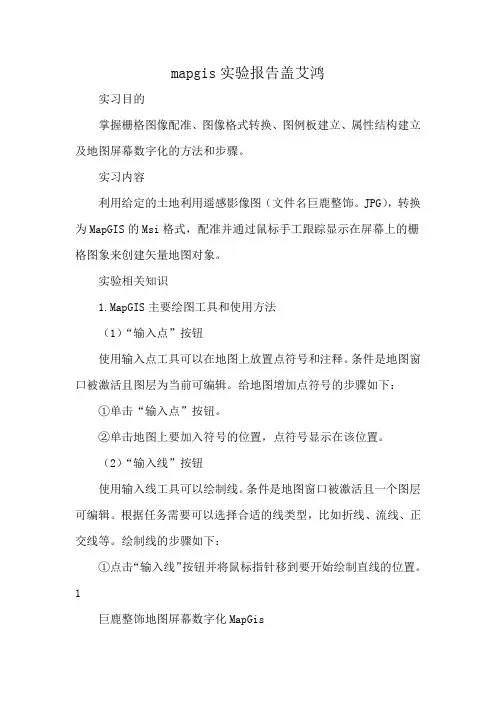
mapgis实验报告盖艾鸿实习目的掌握栅格图像配准、图像格式转换、图例板建立、属性结构建立及地图屏幕数字化的方法和步骤。
实习内容利用给定的土地利用遥感影像图(文件名巨鹿整饰。
JPG),转换为MapGIS的Msi格式,配准并通过鼠标手工跟踪显示在屏幕上的栅格图象来创建矢量地图对象。
实验相关知识1.MapGIS主要绘图工具和使用方法(1)“输入点”按钮使用输入点工具可以在地图上放置点符号和注释。
条件是地图窗口被激活且图层为当前可编辑。
给地图增加点符号的步骤如下:①单击“输入点”按钮。
②单击地图上要加入符号的位置,点符号显示在该位置。
(2)“输入线”按钮使用输入线工具可以绘制线。
条件是地图窗口被激活且一个图层可编辑。
根据任务需要可以选择合适的线类型,比如折线、流线、正交线等。
绘制线的步骤如下:①点击“输入线”按钮并将鼠标指针移到要开始绘制直线的位置。
1巨鹿整饰地图屏幕数字化MapGis②按住鼠标键不放,拖延鼠标指针,使屏幕上出现一条线,其长度随着鼠标指针的移动而变化。
到目标位置时,再松开鼠标键。
(3)“输入区”按钮使用输入区命令可以绘制封闭的多边形区域。
条件是地图窗口被激活且图层可编辑。
绘制多边形的步骤如下:①单击多边形工具,光标变成十字丝。
将鼠标指针移到要开始绘制的位置。
②单击鼠标左键,移动鼠标指针以绘制第一条边或线段。
若希望终止当前直线段并从终点处开始连续绘制下一线段时,单击鼠标左键。
③重复步骤②。
在最后一个终点处双击鼠标左键,可结束折线绘制多边形。
2.栅格图像配准图像配准是进行适量化前非常重要的一个步骤,MapGIS的图像配准是在图像处理的镶嵌配准模块中进行的。
(1)输入控制点在图像配准对话框的图像上选择一点(经纬线交点)并单击鼠标,按下空格键,然后在弹出的编辑控制点对话框中键入该点对应的实际坐标值(经纬度)(如图2-1所示)。
每个控制点有一个标号,指示控制点的名称,如“Pt1”等。
一般输入4个控制点,但应当注意其中2巨鹿整饰地图屏幕数字化MapGis任意三个控制点不能在一条直线上。
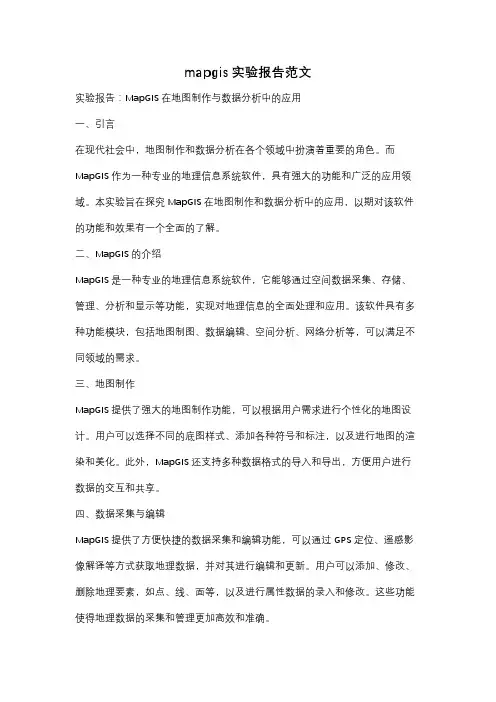
mapgis实验报告范文实验报告:MapGIS在地图制作与数据分析中的应用一、引言在现代社会中,地图制作和数据分析在各个领域中扮演着重要的角色。
而MapGIS作为一种专业的地理信息系统软件,具有强大的功能和广泛的应用领域。
本实验旨在探究MapGIS在地图制作和数据分析中的应用,以期对该软件的功能和效果有一个全面的了解。
二、MapGIS的介绍MapGIS是一种专业的地理信息系统软件,它能够通过空间数据采集、存储、管理、分析和显示等功能,实现对地理信息的全面处理和应用。
该软件具有多种功能模块,包括地图制图、数据编辑、空间分析、网络分析等,可以满足不同领域的需求。
三、地图制作MapGIS提供了强大的地图制作功能,可以根据用户需求进行个性化的地图设计。
用户可以选择不同的底图样式、添加各种符号和标注,以及进行地图的渲染和美化。
此外,MapGIS还支持多种数据格式的导入和导出,方便用户进行数据的交互和共享。
四、数据采集与编辑MapGIS提供了方便快捷的数据采集和编辑功能,可以通过GPS定位、遥感影像解译等方式获取地理数据,并对其进行编辑和更新。
用户可以添加、修改、删除地理要素,如点、线、面等,以及进行属性数据的录入和修改。
这些功能使得地理数据的采集和管理更加高效和准确。
五、空间分析MapGIS的空间分析功能可以对地理数据进行深入的分析和研究。
用户可以进行空间查询、缓冲区分析、叠加分析等操作,以获取更多的地理信息和空间关系。
此外,MapGIS还提供了多种统计和可视化分析工具,可以对地理数据进行图表展示和数据挖掘,为决策提供有力支持。
六、案例分析为了验证MapGIS的应用效果,我们选取了某城市的交通流量数据进行案例分析。
首先,我们使用MapGIS进行数据采集,通过GPS定位和实地调查获取了该城市的道路网络和交通设施数据。
然后,我们对数据进行编辑和整理,确保数据的准确性和完整性。
接下来,我们利用MapGIS的空间分析功能,对交通流量进行了热力图分析和网络分析。
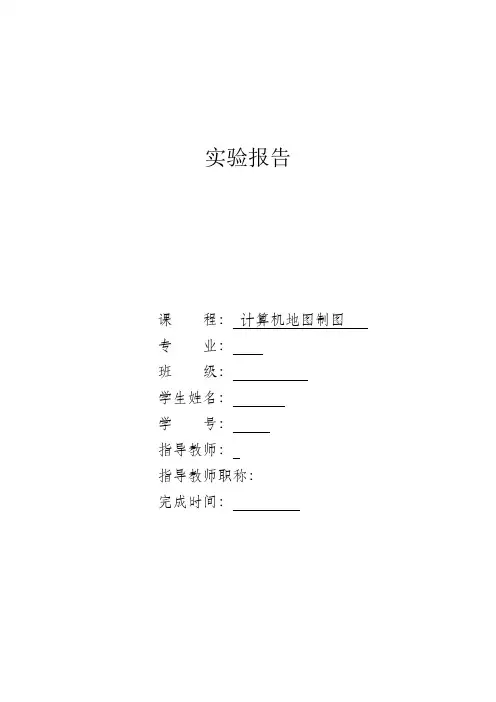
实验报告课程:计算机地图制图专业:班级:学生姓名:学号:指导教师:指导教师职称:完成时间:实验项目列表实验报告撰写及批改说明1.实验报告格式要求统一采用实验报告用纸。
实验报告中的计量单位、制图、制表、公式、缩略词、符号应符合国家的规定。
2.实验报告内容包括:1)实验项目名称;2)实验组号;3)组内其他成员姓名;4)目的要求;5)仪器用具:仪器名称及主要规格(如包括量程、分度值、精度等)、用具名称;6)实验原理:简单但要抓住要点,即要写出依据原理的公式名称、公式表达式、公式中各物理量的名称、公式成立的条件等;7)实验内容:具体内容因课程由各指导老师具体规定。
设计性实验由学生自主提出实验步骤或方案、结论等;8)数据表格:画出数据表格(写明物理量和单位);9)数据处理及结果(结论):按实验要求处理数据;10)讨论:对实验中存在的问题、进一步的想法等进行讨论。
3.学生按实验项目撰写实验报告,所有实验项目完成后,填写实验项目列表,并装订成册,由实验室保存。
4.指导教师按实验项目批改,填写成绩及教师评阅意见,并在实验项目列表中填写成绩,课程实验全部完成后,填写课程实验总成绩。
第一部分MapGIS图像校正实验1.进入“图像处理 -> 图像分析”系统,加载给定的扫描图像。
2.选取“镶嵌融合 -> 控制点信息/控制点浏览”。
3.使用“镶嵌融合”增加控制点,具体包括:(1)“镶嵌融合 -> 删除所有控制点”先删除已有控制点。
(2)计算图像四个内图框点的地理坐标,并增加四个控制点。
(3)在图像四个图框上每隔一个方里网格选取一个控制点,在图像内部均匀选取方里网格交点作为控制点。
(4)“镶嵌融合 -> 保存控制点文件”,将控制点保存到单独的文本文件中,以便下次使用。
文件命名为:图像名称+“_”+控制点.gcp。
(5)“镶嵌融合 -> 校正参数”,设置如下校正类型:4.“镶嵌融合 -> 预览校正参数”,查看效果。
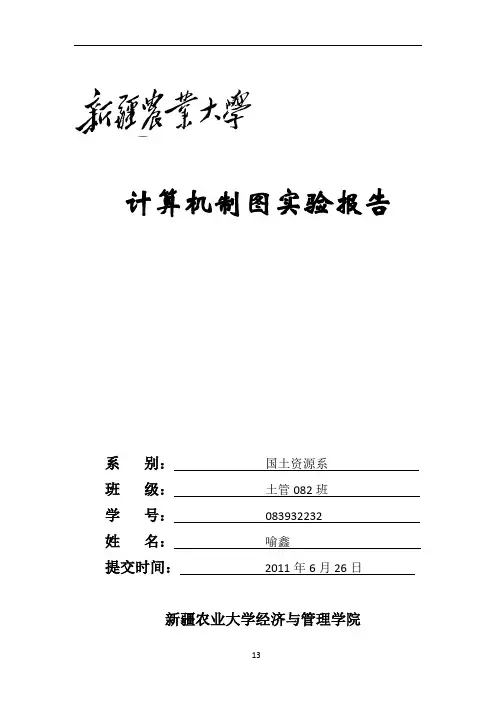
计算机制图实验报告系别:国土资源系班级:土管082班学号:083932232姓名:喻鑫提交时间:2011年6月26日新疆农业大学经济与管理学院一、实验目的此次实验的目的在于,学会使用MapGIS软件,掌握土地资源调查与评价基本原理与方法,并掌握如何利用MapGIS软件编制土地资源调查与评价部分成果图件,和局部数据库建设与面积量算的步骤,为今后更深入的学习专业知识打下坚实的基础。
二、实验内容1、前期准备:阅读相关资料和实验步骤,制定实验计划。
2、学习阶段:在课堂上,认真听老师使用投影讲解操作的具体步骤,记录详细的笔记。
3、实际操作:严格按照操作步骤,使用MapGIS软件完成某县土地利用现状图的编制。
4、提交实验成果图及相关文件,编写实验报告。
三、实验操作过程1、启动MapGis,设置工作目录和系统库目录。
2、将JPEG格式的图像文件转换为格式为msi的底图文件(1)打开图像处理下的图像分析子系统。
(2)点击文件菜单下的数据输入。
(3)在弹出的对话框中,将转换数据类型选为“JPEG文件”。
再点击添加文件按钮,选择要转换的图像文件(JPEG格式),然后点击转换按钮,完成转换。
3、制作图框文件(1)点击主菜单--实用服务--投影变换,进入编辑窗口。
(2)制作1:1000的图框。
点击系列标准图框,在弹出的菜单中点击生成1:1000标准图框。
(3)在弹出的对话框中,设置图幅名称为“某县土地利用现状图”,将图框文件名设置为“TK.w?”。
点击确定之后得到所需图框。
(4)点击复位窗口,在弹出的对话框中选择所有选项,再点确定。
(5)保存图框文件,结束编辑。
4、为MSI格式的图像文件添加控制点:(1)点击图像处理--图像分析,进入添加控制点界面。
(2)点击文件菜单下的打开影像,选择MSI格式的底图。
(3)点击镶嵌融合菜单下的“打开参照文件”,并选择“参照线文件”,选择图框文件中的线文件(.WL结尾)。
(4)点击镶嵌融合下的添加控制点,进行控制点的添加。
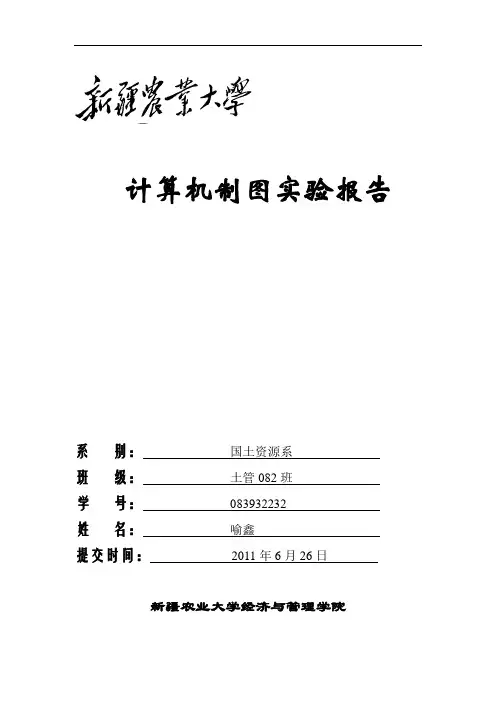
计算机制图实验报告系别:国土资源系班级:土管082班学号:083932232姓名:喻鑫提交时间:2011年6月26日新疆农业大学经济与管理学院一、实验目的此次实验的目的在于,学会使用MapGIS软件,掌握土地资源调查与评价基本原理与方法,并掌握如何利用MapGIS软件编制土地资源调查与评价部分成果图件,和局部数据库建设与面积量算的步骤,为今后更深入的学习专业知识打下坚实的基础。
二、实验内容1、前期准备:阅读相关资料和实验步骤,制定实验计划。
2、学习阶段:在课堂上,认真听老师使用投影讲解操作的具体步骤,记录详细的笔记。
3、实际操作:严格按照操作步骤,使用MapGIS软件完成某县土地利用现状图的编制。
4、提交实验成果图及相关文件,编写实验报告。
三、实验操作过程1、启动MapGis,设置工作目录和系统库目录。
2、将JPEG格式的图像文件转换为格式为msi的底图文件(1)打开图像处理下的图像分析子系统。
(2)点击文件菜单下的数据输入。
(3)在弹出的对话框中,将转换数据类型选为“JPEG文件”。
再点击添加文件按钮,选择要转换的图像文件(JPEG格式),然后点击转换按钮,完成转换。
3、制作图框文件(1)点击主菜单--实用服务--投影变换,进入编辑窗口。
(2)制作1:1000的图框。
点击系列标准图框,在弹出的菜单中点击生成1:1000标准图框。
(3)在弹出的对话框中,设置图幅名称为“某县土地利用现状图”,将图框文件名设置为“TK.w?”。
点击确定之后得到所需图框。
(4)点击复位窗口,在弹出的对话框中选择所有选项,再点确定。
(5)保存图框文件,结束编辑。
4、为MSI格式的图像文件添加控制点:(1)点击图像处理--图像分析,进入添加控制点界面。
(2)点击文件菜单下的打开影像,选择MSI格式的底图。
(3)点击镶嵌融合菜单下的“打开参照文件”,并选择“参照线文件”,选择图框文件中的线文件(.WL结尾)。
(4)点击镶嵌融合下的添加控制点,进行控制点的添加。
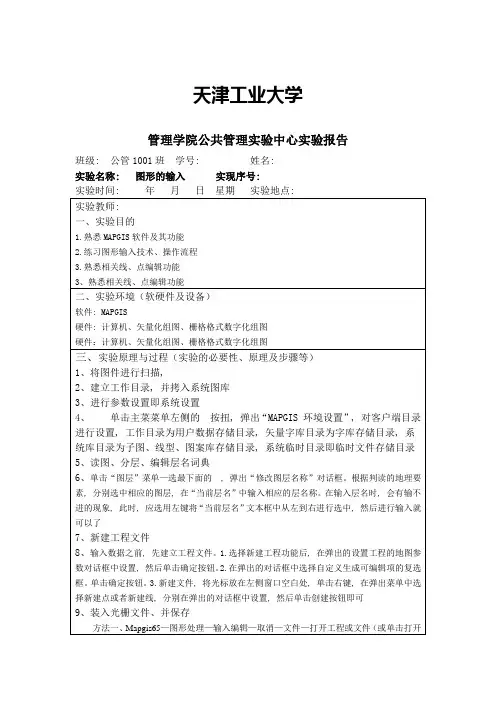
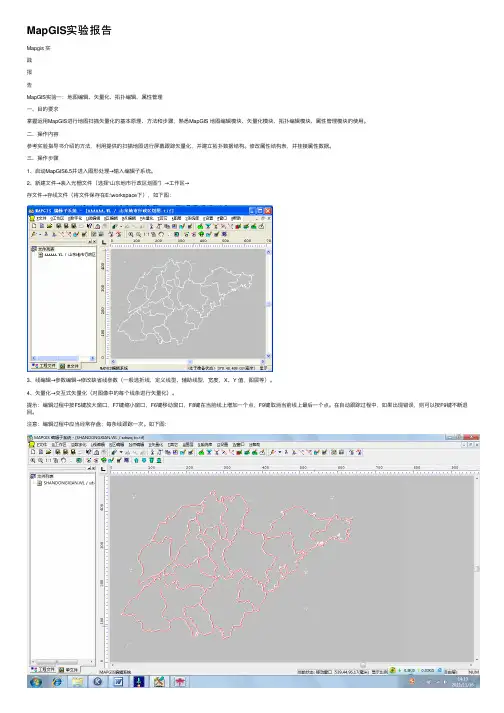
MapGIS实验报告Mapgis 实践报告MapGIS实验⼀:地图编辑、⽮量化、拓扑编辑、属性管理⼀、⽬的要求掌握运⽤MapGIS进⾏地图扫描⽮量化的基本原理、⽅法和步骤,熟悉MapGIS 地图编辑模块、⽮量化模块、拓扑编辑模块、属性管理模块的使⽤。
⼆、操作内容参考实验指导书介绍的⽅法,利⽤提供的扫描地图进⾏屏幕跟踪⽮量化,并建⽴拓扑数据结构。
修改属性结构表,并挂接属性数据。
三、操作步骤1、启动MapGIS6.5并进⼊图形处理→输⼊编辑⼦系统。
2、新建⽂件→装⼊光栅⽂件(选择“⼭东地市⾏政区划图”)→⼯作区→存⽂件→存线⽂件(将⽂件保存在E:\workspace下),如下图:3、线编辑→参数编辑→修改缺省线参数(⼀般选折线,定义线型、辅助线型,宽度,X、Y 值,图层等)。
4、⽮量化→交互式⽮量化(对图像中的每个线条进⾏⽮量化)。
提⽰:编辑过程中按F5键放⼤窗⼝,F7键缩⼩窗⼝,F6键移动窗⼝,F8键在当前线上增加⼀个点,F9键取消当前线上最后⼀个点。
在⾃动跟踪过程中,如果出现错误,则可以按F9键不断退回。
注意:编辑过程中应当经常存盘;每条线跟踪⼀次。
如下图:5、编辑完成后,进⾏多边形拓扑关系错误检查过程。
具体操作包括:其它→⾃动剪断线→清除微短线→清除线重叠坐标及⾃相交→清除微短线→⾃动线结点平差→线拓扑错误检查。
提⽰:如果其中的任何⼀步提⽰有错误,则按照步骤6中的⽅法对每⼀个错误分别进⾏修正。
6、如果拓扑错误检查有错误,则利⽤线编辑⼯具对错误进⾏修正,直⾄在进⾏“线拓扑错误检查”时没有错误为⽌。
提⽰:线编辑⼯具都在“线编辑”菜单中,最常使⽤的⼯具包括:剪断线→有剪断点;线上加点;线上删点;线上移点;线结点平差→区圆⼼值;删除线;联接线。
如下图:7、当没有拓扑错误时,进⾏多边形拓扑关系建⽴。
具体操作包括:其它→线转弧段(存区⽂件,输⼊新⽂件名,将⽂件保存在你熟悉的路径下,如D:\)。
8、⼯作区→装⼊⽂件→装⼊区⽂件(新存的⽂件)→其它→拓扑重建。
MapGIS实验报告⽬录遥感技术应⽤实验报告(四) (1)⼀、实验⽬的 (1)(⼀)图像校正实验⽬的 (1)(⼆)属性数据录⼊实验⽬的 (1)(三)图像⽮量化及拓扑处理实验⽬的 (1)⼆、实验基本原理 (1)(⼀)图像校正实验基本原理 (1)(⼆)属性数据录⼊实验基本原理 (1)(三)图像⽮量化及拓扑处理实验基本原理 (1)三、实验基本要求 (1)(⼀)图像校正实验基本要求 (1)(⼆)属性数据录⼊实验基本要求 (2)(三)图像⽮量化及拓扑处理实验基本要求 (2)四、实验设备及器材配置 (2)五、实验内容与⽅法 (2)(⼀)图像校正 (3)(⼆)属性数据录⼊ (8)(三)图像⽮量化及拓扑处理 (16)六、实验体会 (24)遥感技术应⽤实验报告(四)图像校正、属性数据录⼊、图像⽮量化及拓扑处理⼀、实验⽬的(⼀)图像校正实验⽬的了解 MAPGIS ⼟地利⽤数据建库对数据的基本要求,掌握图像校正。
(⼆)属性数据录⼊实验⽬的学会属性数据录⼊的基本步骤,掌握建⽴⼟地利⽤⼯程的基本步骤。
可以准确快速的出图出表。
(三)图像⽮量化及拓扑处理实验⽬的掌握分层⽮量化,地图⼊库、接边的基本⽅法。
掌握拓扑错误检查、错误修改、拓扑成区的基本⽅法。
⼆、实验基本原理(⼀)图像校正实验基本原理利⽤Mapgis6.7软件将在标准外的图像校正到正确的位置。
(⼆)属性数据录⼊实验基本原理利⽤Mapgis6.7软件将地类图斑、⾏政区、⾏政界线导⼊到新创建的MAPGIS ⼟地利⽤数据库管理系统中。
(三)图像⽮量化及拓扑处理实验基本原理利⽤Mapgis6.7软件将之前校正进⾏⽮量化、拓扑处理。
三、实验基本要求(⼀)图像校正实验基本要求将影像数据J51G060023.jpg进⾏图像校正。
(⼆)属性数据录⼊实验基本要求为⽂件建⽴属性结构,进⾏基本属性数据的录⼊,进⾏同类⽂件拼接。
建⽴数据字典、接图表、建⽴⼟地利⽤⼯程。
进⾏图斑边界剪断线,逻辑错误检查、数据预处理、出图出表。
《地图制图学》实验报告班级:0802601学号:15姓名:谭志强日期:2010年7月4日实验一 MAPGIS地图的制作一、实验资料湖南城市学院朝阳校区dwg格式全图。
二、实验目的1、了解mapgis的功能和用法。
2、掌握mapgis的基本操作。
3、运用mapgis制作地图。
三、实验方法与步骤1、在CAD中打开湖南城市学院全图,将其令存为dxf保存。
2、打开mapgis解密狗,打开mapgis软件,点击文件转换的子程序,进行文件转换,将dxf文件转换成mapgis的wp、wl、wt文件。
3、在图形处理的输入编辑的子程序中,打开刚转换过来的mapgis文件。
4、在文件区点击右键在新建目录下建立不同的点图层(wt)、线图层(wl)、面图层(wp),在相应的图层前面画上可编辑钩。
5、点图元的输入:点击工具栏中的点图元输入,输入文字、灯等点图元,在工具栏中的点参数修改中,修改相应的点参数,在菜单栏中点编辑|修改点属性结构中添加相应的字段,右键点击选择点模式,选择要修改、添加点图元的属性的点图元,点击工具栏中的修改点属性,进行属性的添加、修改,选中该点图元项目,右击保存。
6、线图元的输入:点击工具栏中的线输入,输入不同的线图元,在工具栏中的线参数修改中,修改相应的线参数,在菜单栏中线编辑|修改线属性结构中添加相应的字段,右键点击选择线模式,选择要修改、添加点图元的属性的线图元,点击工具栏中的修改线属性,进行属性的添加、修改,选中该线图元项目,右击保存。
7、区图元的输入:在6基础上,用线选择模式选择该闭合线,点击菜单栏中的区编辑|线工作区提取弧段,点击工具栏中的造区,进行区的构造。
在菜单栏中区编辑|修改区属性结构中添加相应的字段,右键点击选择区模式,选择要修改、添加点图元的属性的区图元,点击工具栏中的修改区属性,进行属性的添加、修改,选中该区图元项目,右击保存。
8、在菜单栏中检查线拓扑错误检查和区拓扑错误检查。
Mapgis 实践报告MapGIS实验一:地图编辑、矢量化、拓扑编辑、属性管理一、目的要求掌握运用MapGIS进行地图扫描矢量化的基本原理、方法和步骤,熟悉MapGIS 地图编辑模块、矢量化模块、拓扑编辑模块、属性管理模块的使用。
二、操作内容参考实验指导书介绍的方法,利用提供的扫描地图进行屏幕跟踪矢量化,并建立拓扑数据结构。
修改属性结构表,并挂接属性数据。
三、操作步骤1、启动MapGIS6.5并进入图形处理→输入编辑子系统。
2、新建文件→装入光栅文件(选择“山东地市行政区划图”)→工作区→存文件→存线文件(将文件保存在E:\workspace下),如下图:3、线编辑→参数编辑→修改缺省线参数(一般选折线,定义线型、辅助线型,宽度,X、Y 值,图层等)。
4、矢量化→交互式矢量化(对图像中的每个线条进行矢量化)。
提示:编辑过程中按F5键放大窗口,F7键缩小窗口,F6键移动窗口,F8键在当前线上增加一个点,F9键取消当前线上最后一个点。
在自动跟踪过程中,如果出现错误,则可以按F9键不断退回。
注意:编辑过程中应当经常存盘;每条线跟踪一次。
如下图:5、编辑完成后,进行多边形拓扑关系错误检查过程。
具体操作包括:其它→自动剪断线→清除微短线→清除线重叠坐标及自相交→清除微短线→自动线结点平差→线拓扑错误检查。
提示:如果其中的任何一步提示有错误,则按照步骤6中的方法对每一个错误分别进行修正。
6、如果拓扑错误检查有错误,则利用线编辑工具对错误进行修正,直至在进行“线拓扑错误检查”时没有错误为止。
提示:线编辑工具都在“线编辑”菜单中,最常使用的工具包括:剪断线→有剪断点;线上加点;线上删点;线上移点;线结点平差→区圆心值;删除线;联接线。
如下图:7、当没有拓扑错误时,进行多边形拓扑关系建立。
具体操作包括:其它→线转弧段(存区文件,输入新文件名,将文件保存在你熟悉的路径下,如D:\)。
8、工作区→装入文件→装入区文件(新存的文件)→其它→拓扑重建。
MAPGIS 实验报告一.实验目的MAPGIS 是通用的工具型地理信息系统软件,具有强大的空间数据的图形显示、各类地图制图的制作功能,作为各类数字信息的可视化工具,可将数字形式的地理信息以直观的图形形式在屏幕上显示,能自动进行线段跟踪、结点平差、线段接点裁剪与延伸,多边形拓扑结构的自动生成,还可以消除图幅之间图元的接边误差,为地学信息的综合分析提供了一个理想的桌面式地理信息系统。
所以,在制作土地利用现状图时应用MAPGIS软件是十分便捷的,同时综合了此软件的基础操作和方法,能培养我们的自主探究能力和综合分析能力。
二、实验内容通过对MAPGIS软件的学习,将长沙市雨花区的地形图(JPG)生成该区域的土地利用图(MPJ),并导出各用地类型的面积,分析此地区的用地现状是否合理,并将所有结果文件打包上交。
三、实验步骤在制作土地利用现状图时,利用MAPGIS 的图形文件对于图形的输入和编辑在技术上分为三个步骤:数据准备、计算机制图、成果输出。
其中包括四个文件夹,(MSI文件,控制点文件,矢量化文件,系列标准图框)。
下面按照制作图像的步骤来编写实验报告。
㈠:MSI文件的转化制作,用来的雨花亭的JPG格式的图像转化为MSI格式。
在MAPGIS目录上面的打开:图像处理→图像分析→文件→数据输入→添加文件,得到下面的图片点击图上面的转换,就得到了MSI文件。
(二):①雨花亭文件精矫正的制作,先制作系列标准图框:实用服务→投影变换→系列标准图框→生成1:5000图框点击确定,得到了系列标准图框,修改一部分的数据,得到②接着:图像处理→图像分析→文件→打开影像;镶嵌融合→打开参照文件→参照点文件→参照线文件→参照区文件。
③下面到了添加控制点的步骤:镶嵌融合→添加控制点,依次的添加30个控制点,现在左边的MSI图片上面找一个控制点,再在右边的图框上面对应的位置上面添加,得到了30控制点。
同时得到控制点的文件GCP。
接着:镶嵌融合→影像融合;镶嵌融合→影像精矫正,得到下图:影像的精矫正到这里就完成了。
计算机地图制图实习报告学院:地球科学学院专业:地理信息系统指导教师:姓名:学号:2011年12月11日目录一、实习目的 (1)二、实习数据 (1)三、实习内容 (1)1、运行 MAPGIS6.7 (1)2、数据格式转换 (1)3、数据输入 (2)4、建立矢量化要素 (2)5、地形图矢量化 (3)6、等高线赋值 (3)7、等高线检查 (4)8、建立格网 (5)9、生成等值线 (7)10、建立数字高程模型(DEM) (8)11、录制三维场景 (10)12、创建图例 (11)四、实习心得 (14)一、实习目的1、掌握MAPGIS的基本操作方法2、掌握利用MAPGIS对点线面要素的矢量化3、掌握利用MAPGIS生成数字高程模型(DEM)4、掌握利用MAPGIS进行计算机地图的制作二、实习数据平武县地形图(5×5裁剪区)三、实习内容1、运行MAPGIS6.72、数据格式转换(1)在主界面中选择“图象处理”下的“图象分析”(2)在“文件”菜单中选择“数据输入”后,设置好转换的数据类型并选择需要转换的文件,然后选择“转换”3、数据输入(1)在主界面中选择“图形处理”下的“输入编辑”(2)新建一个工程,比如取名为 004(3)将界面右边的地图窗口激活后,选择菜单栏中“矢量化”下的“装入光栅文件”,将需要输入的地图文件导入4、建立矢量化要素(1)在左边的“工程文件编辑区”单击右键选择“新建线”,再按下图所示操作然后选择“创建”,这样就生成了一个“等高线”要素(2)同理,继续选择“新建线”和“新建点”后,可以生成“地名”、“河流”、“乡村路”、“时令路”和“高程点”要素5、地形图矢量化(1)勾选“工程文件编辑区”的“等高线”(2)选择工具栏中的“输入线”,进行所画等高线的各种参数的设置,然后确定(3)然后在地形图上画线就可以完成对等高线的矢量化(4)同理,设置好其它要素的参数,完成“地名”、“河流”、“乡村路”、“时令路”和高程点要素的矢量化6、等高线赋值(1)在“工程文件编辑区”中对“等高线”要素单击右键,选择“修改属性结构”,在弹出的“编辑属性结构”对话框中增加“高程值”属性(2)在工具栏中选择“高程自动赋值”(3)在地形图上选择好需要赋值的等高线,确定后在“高程增量输入”输入所需参数,最后确定即可7、等高线检查(1)拓扑检查:打开菜单栏“其它”下面的“拓扑错误检查”中的“线拓扑错误检查”,然后根据拓扑错误类型右键修复(2)赋值错误检查:在主界面中选择“空间分析”下的“DTM 分析”,然后导入等高线,在菜单栏的“处理点线”的“等高线错误检查”下设置相关参数后,检查出赋值错误并修改8、建立格网(1)在主界面中选择“实用服务”下的“投影变换”(2)将“等高线”文件导入到该工作区(3)选择菜单栏中“系列标准图框”下的“鼠标生成矩形图框”(4)用鼠标生成矩形图框(5)在“矩形图框参数输入”中输入各种所需参数,确定即可(6)生成格网(生成的格网不上传)9、生成等值线(1)在主界面中选择“空间分析”下的“DTM 分析”(2)将等高线文件导入到该工作区(3)在菜单栏中打开“处理点线”中的“线数据高程点提取”,输入参数,然后确定(4)然后在菜单中打开“Grd 模型”中的“离散数据网络化”(5)然后在菜单中打开“Grd 模型”中的“平面等值线图绘制”(6)生成等值线图10、建立数字高程模型(DEM)(1)在主界面中选择“图象处理”下的“电子沙盘”(2)选择菜单栏下的“装入高程文件”,打开高程文件(3)选择菜单栏中“模型”中的“平面显示”,得到平面数字高程模型(4)取消选中菜单栏中“模型”中的“平面显示”,得到三维数字高程模型11、录制三维场景(1)在三维场景的“局部显示”模式下,选择“场景”菜单下的“场景录制”(2)在接下来的“录制设置”和“选择飞行方式”后完成飞行场景的录制12、创建图例(1)在主界面中选择“图形处理”下的“输入编辑”(2)在“工程文件编辑区”单击右键选择“新建工程图例”,然后全部保存,再确定(3)在“工程文件编辑区”单击右键选择“自动提取图例”,选择自动提取后退出(4)在“工程文件编辑区”单击右键选择“创建分类图例”(5)在“创建分类图例文件”对话框中,单击“预览”,再选择自定义范围,手工绘出图例的位置,然后点击“参数应用”,最后关闭(6)在“创建分类图例文件”对话框中单击“创建”(7)在“工程文件编辑区”单击右键选择“编辑工程图例”,双击修改各图例参数(8)修改完所有图例参数后,全部保存并退出(9)删除已生成的图例文件,然后在“工程文件编辑区”单击右键选择“创建分类图例”(10)重复上述类似操作后,再添加“注释”要素得到最终的地形图(最终地图不上传,请自行完成)四、实习心得通过本次实习,我基本掌握了 MAPGIS 软件的一些基本操作,并掌握了计算机制图的基本流程和步骤,更为以后自己的学习乃至工作打下了坚实的基础。
MAP,GIS实习报告篇一:mapgis实训报告MAPGIS实习报告学生姓名:戴学号: 20 班级:1220501专业:测绘工程指导教师:刘实习时间:目录一、二、三、四、五、六、实习目的 ................................................ ................................................... ...... 1 实习要求 ................................................ ................................................... ...... 1 实习时间和地点 ................................................ ............................................. 1 实习内容 ................................................ ................................................... ...... 1 MapGIS软件操作步骤.................................................................................. 1 MapGIS空间数据采集 ................................................ ................................. 1 图形拓扑造区及区的矢量化 ................................................ ...................... 3 图形裁剪 ................................................ ................................................... ... 4 属性赋值 ................................................ ................................................... ... 6 属性数据的检查与修改 ................................................ ............................ 10 空间分析 ................................................ ....................................................15 实习体会 ................................................ ................................................... . (19)一、实习目的GIS教学实习课程开设的作用是进一步加深学生对GIS原理课程的理解与认识。
计算机制图实验报告
系别:国土资源系
班级:土管082班
学号:083932232
姓名:喻鑫
提交时间:2011年6月26日
新疆农业大学经济与管理学院
一、实验目的
此次实验的目的在于,学会使用MapGIS软件,掌握土地资源调查与评价基本原理与方法,并掌握如何利用MapGIS软件编制土地资源调查与评价部分成果图件,和局部数据库建设与面积量算的步骤,为今后更深入的学习专业知识打下坚实的基础。
二、实验内容
1、前期准备:阅读相关资料和实验步骤,制定实验计划。
2、学习阶段:在课堂上,认真听老师使用投影讲解操作的具体步骤,记录详细的笔记。
3、实际操作:严格按照操作步骤,使用MapGIS软件完成某县土地利用现状图的编制。
4、提交实验成果图及相关文件,编写实验报告。
三、实验操作过程
1、启动MapGis,设置工作目录和系统库目录。
2、将JPEG格式的图像文件转换为格式为msi的底图文件
(1)打开图像处理下的图像分析子系统。
(2)点击文件菜单下的数据输入。
(3)在弹出的对话框中,将转换数据类型选为“JPEG文件”。
再点击添加文件按钮,选择要转换的图像文件(JPEG格式),然后点击转换按钮,完成转换。
3、制作图框文件
(1)点击主菜单--实用服务--投影变换,进入编辑窗口。
(2)制作1:1000的图框。
点击系列标准图框,在弹出的菜单中点击生成1:1000标准图框。
(3)在弹出的对话框中,设置图幅名称为“某县土地利用现状图”,将图框文件名设置为“TK.w?”。
点击确定之后得到所需图框。
(4)点击复位窗口,在弹出的对话框中选择所有选项,再点确定。
(5)保存图框文件,结束编辑。
4、为MSI格式的图像文件添加控制点:
(1)点击图像处理--图像分析,进入添加控制点界面。
(2)点击文件菜单下的打开影像,选择MSI格式的底图。
(3)点击镶嵌融合菜单下的“打开参照文件”,并选择“参照线文件”,选择图框文件中的线文件(.WL结尾)。
(4)点击镶嵌融合下的添加控制点,进行控制点的添加。
此步操作中,必须将源图像中的图框边缘,和我们制作出的图框边缘保持在同一点上,这样可以尽可能的保证残差最小。
(5)得到MSI格式的精校正图像文件。
5、点击图形处理--输入编辑子系统,选择新建工程。
6、在工作台中点击鼠标右键,选择添加项目,将前面所作的图框文件和精校正图添加到工程中。
7、制作图例文件
(1)在工作台中点击鼠标右键,选择新建工程图例。
(2)在工程图例编辑器中,编辑点、线、区类型图例。
(3)在“图例类型”选择框中选择“X类型图例”,并在“名称”栏中输入“注示”。
(4)点击“图例参数”按钮,输入如下参数,最后点击“确定”键确认。
(5)点击“插入”按钮,完成“注示”图例的设置。
(6)在所有图例编辑完成之后,点击全部保存,保存图例板文件。
8、新建点、线、区文件
9、进行底图矢量化
(1)在图例板上选中要输入的线型。
(2)在工具栏上点击输入线按钮,开始画线。
(3)在画线的操作中,可能会用到一些快捷键,下列是MapGIS中的功能键:
> F4键(高程递加):这个功能是供进行高程线矢量化时,为各条线的高程属性进行赋值时使用的。
在设置了高程矢量化参数后,每按一次F4键,当前高程值就递加一个增量。
> F5键(放大屏幕):以当前光标为中心放大屏幕内容。
> F6键(移动屏幕):以当前光标为中心移动屏幕。
> F7键(缩小屏幕):以当前光标为中心缩小屏幕内容。
> F8键(加点):用来控制在矢量跟踪过程中需要加点的操作。
按一次F8键,就在当前光标处加一点。
> F9键(退点):用来控制在矢量跟踪过程中需要退点的操作,每按一次F9键,就退一点。
有时在手动跟踪过程中,由于注释等的影响,使跟踪发生错误,这时通过按F9键,进行退点操作,消去跟踪错误的点,再通过手动加点跟踪,即可解决。
> F11键(改向):用来控制在矢量跟踪过程中改变跟踪方向的操作。
按一次F11键,就转到矢量线的另一端进行跟踪。
> F12键(抓线头):在矢量化一条线开始或结束时,可用F12功能键来捕捉需相连接的线头。
(4)使用上述的快捷键,完成矢量化的初步操作。
10、点击其他菜单下的自动剪断线。
11、进行线拓扑错误检查,并改正所有错误。
其中可能用到的操作有,靠近线和删除线等。
12、进行拓扑重建:在检查并且改正了所有错误之后,点击其他菜单下的拓扑重建选项。
13、修改区参数:判断影像图中各地快的类型和位置,使用图例板对各地块进行区参数的修改,使图中的地类和影像图中的地类保持一致。
14、制作图例:
(1)新建图例文件的点、先、区文件。
(2)画一个矩形框,并选择阵列复制线,修改需要复制的数目和间距。
(3)填充图例:将图例板中的参数和图例中的区参数、线参数等相匹配。
(4)完成图例的编制:将图例的表头和位置等进行更改,完成图例
编辑。
15、打开全部文件,点击复位窗口,完成编辑。
16、进行面积统计:
(1)在文件中选择装区文件,打开属性分析,选择双属性分类统计,选择横向立体直方图。
(2)在选择文件属性类型框中,属性为“区属性”
(3)在确定分类统计信息框中,统计属性字段选择面积,统计方式为累计统计,点击确定。
(4)得到横向立体直方图。
(5)关闭统计图后出现统计表。
(6)在属性库管理中,点击文件,导出(把wb格式改为dbf格式文件)
17、工程输出:
(1)点击工程输出按钮,进入该界面。
(2)点击文件菜单下的页面设置,进行版面的设置。
(3)点击确定按钮,得到工程输出文件。
(4)点击光栅输出菜单下的生成JPEG图像,并在选择分辨率窗口中点击确定按钮,从而得到JPEG格式图像文件。
四.实验心得
通过此次实验,使我们对MapGis软件有了更深的理解,并初步学会了如何使用这一款软件的强大功能。
在操作中,我们碰到了很多繁琐的问题,但是通过我们班的同学的互相帮助,和老师的悉心指导,这些问题和难关都被我们一一化解,从而较好的完成了实验目标和实验任务。
实验之后,我们通过查看笔记和截图,发现了自己存在的一些错误,认识到我们对操作的流程和具体过程还是比较模糊的。
但是在以后的学习和操作中,我们会注意这些缺陷,认真查看具体流程,按照要求,一步一步的完成操作。
这次实验使我们积累了土地调查与评价的相关经验,尤其是在软件的使用方面,使我们有了很大程度上的提高。
以前使用MapGis 软件,都是按照老师的操作一步一步去做;而这次是通过老师的讲解之后才去操作,这对我们实际应用能力的提高有很大的帮助。
在此,非常感谢杨磊老师对我们的悉心指导与纠正。
在以后的学习生活与工作中,我们要学习杨磊老师严谨仔细的态度,做好每一步、每一个细节。